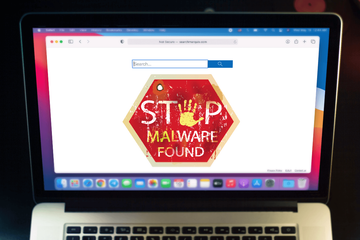Search Marquis virus Mac è una nuova personalità del problema di reindirizzamento Bing che devia il browser Web di una vittima e causa dei dirottamenti fastidiosi se non viene rimosso.
Aggiornamento:
| Profilo delle minacce | |
|---|---|
| Nome | Search Marquis (searchmarquis.com) browser hijacker |
| Categoria | Mac adware, redirect virus, PUA |
| Indirizzo IP | 54.230.89.106 |
| Domini Relativi | searchmarquis.com, searchbaron.com, searchnewworld.com, mybrowser-search.com |
| Sintomi | Dirotta il browser Web su Bing attraverso searchmarquis.com, aggiunge contenuto sponsorizzato e risultati di ricerca, causa rallentamento di sistema, esiste alla rimozione regolare |
| Tecniche di Distribuzione | Finti Popup di aggiornamento Adobe Flash Player, pacchetti pieni di malware, spam |
| Livello di Minaccia | Medio |
| Danno | Modifiche non desiderate alle preferenze browser, problemi di privacy a causa del tracciamento dell’attività Internet, dirottamenti di ricerca, annunci pubblicitari nella parte superiore della pagina |
| Rimozione | Scannerizza il tuo Mac con Combo Cleaner per rilevare tutti i file relativi al browser hijacker. Cosa lo strumento per rimuovere l'infezione se viene trovata. |
C’è un gruppo di cyber criminali in libertà la cui attività sta diventando un enorme problema per l’intera comunità Mac. Anche se questi la non rovinano i sistemi né spargono il caos attraverso un avido dietro le spalle della vittima, il codice nocivo che stanno creando è enormemente fastidioso e straordinariamente difficile da rimuovere dalle macchine Mac prese di mira. Il focus di tutte queste campagne losche che abbiamo analizzare è il lato di navigazione Web dell’uso del computer. Depositando delle app e dei plugin insidiosi sui sistemi macOS senza il consenso degli amministratori, i malfattori fanno sì che il browser agiscano tramite dirottamento del traffico verso siti come searchmarquis.com. Ad ogni modo, cos’è Search Marquis? È una manifestazione del virus che rivoluziona l’impostazione della navigazione Internet di una persona per promuovere la propria pagina di arrivo. Da lì, gli utenti sono costretti ad andare su Bing.com, con il percorso di navigazione che viaggia attraverso diversi domini intermedi, come ad esempio Search Baron (searchbaron.com), prima di raggiungere la destinazione.
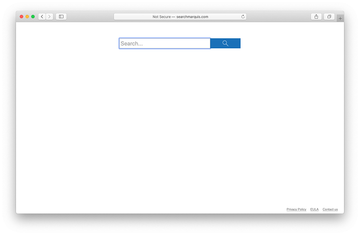
Il virus Search Marquis si insinua dentro un Mac tramite un schema di confezionamento software subdolo noto come bundling. Questa tecnica promuove in maniera incrociata diverse applicazioni sotto la guisa di una che appare benigna e tipicamente gratuita. Benché legittimo di per sé, il meccanismo fornisce agli attaccanti l’opportunità di spingere i propri programmi nocivi senza dare notifica alla potenziale vittima. A meno che non si tolga la preferenza alla modalità di setup di default e si seleziona una modalità personalizzata dal client di installazione, il malware arriverà di gran carriera all’interno del Mac assieme all’oggetto che l’utente sta volontariamente installando. Come risultato, questa peste ottiene tutti i privilegi che gli servono, e la preda non ha alcuna idea di aver garantito questi permessi. Da quel momento in avanti, l’infezione Search Marquis inizia a dominare tutto ciò che è relativo alla navigazione Web sul computer obiettivo senza consentire all’amministratore di ritornare alla configurazione normale in maniera comune.
Search Marquis virus di dirottamento può infettare nuovamente il tuo Mac diverse volte a meno che non elimini tutti i suoi frammenti, inclusi quelli nascosti. Perciò, è consigliabile scaricare Combo Cleaner e analizzare il sistema per questi file ostinati. Pertanto, si consiglia di scaricare Combo Cleaner e scansionare il sistema per questi file ostinati. In questo modo, è possibile ridurre il tempo di pulizia da ore a minuti.
Scarica ora Scopri come funziona Combo Cleaner. Se l'utility individua codice maligno, dovrai acquistare una licenza per eliminarlo.Come già dichiarato, questo virus si incentra sui browser Web che rileva sul compromesso. Supporta Safari, Chrome e Firefox – data la prevalenza di queste soluzioni, l’impatto si farà sentire praticamente all’interno di ogni scenario d’attacco. Questo oggetto di “sostegno” criminale incorporato nel browser preferito della vittima mi modifica istantaneamente la home page, la ricerca, e le impostazioni della nuova scheda, il tutto a proprio vantaggio. Li sostituisce con i valori presi da searchmarquis.com in modo che l’utente colpito visita la pagina indesiderata ancora e ancora. L’entità colpevole tende a manomettere ulteriormente le impostazioni di server DNS per aumentare la sua persistenza. Questa interferenza conduce alla risoluzione di uno pseudo motore di ricerca costante invece di quello desiderato. Per rafforzare ulteriormente la presa, il colpevole crea un profilo di configurazione dal nome casuale sotto le Preferenze di Sistema che domina le impostazioni del browser preso di mira.

Da un lato, searchmarquis.com sembra essere uno strumento di ricerca primitivo con box di ricerca e alcuni link che conducono alle pagine EULA, Politica sulla Privacy e Contattaci. Non importa quali parole chiave vengano inserite all’interno, questo losco servizio o dà come risposta Bing.com. La rotta di navigazione, però, include anche un paio di URL che la vittima può vedere solo per una frazione di secondo. Questi oggetti transizionali denotano una rete pubblicitaria dove ciascuna di tali visite in cospicue conterà come visita unica, generando perciò un profitto per gli operatori di questo falso. Con l’evolversi di questa campagna malevola, vengono aggiunte nuove pagine intermedie e di destinazione all’intero subdolo mix. Un paio di esempi sono searchnewworld.com e mybrowser-search.com. Entrambi restituiscono dei risultati di ricerca personalizzati alimentati da un servizio legittimo, quindi il falso continua essenzialmente a dirigersi nella stessa direzione, combinando un’attività chiaramente nociva con degli elementi benigni. Questa logica ingannevole non varia mai: questo adware dirotta un browser, lo indirizza verso una provider inutile senza alcun algoritmo di ricerca proprietario sotto il cofano, poi il traffico raggiunge una pagina di ricerca ospitata da Bing. È questo essenzialmente il tiro mancino del virus Search Marquis. E per quanto riguarda la risoluzione? L’unico modo per prendere di mira il problema è rilevare ed eliminare tutti gli elementi della colpevole. Leggi le sezioni seguenti per scoprire come si fa.
Rimozione manuale del virus Search Marquis per Mac
I passaggi elencati sotto ti guideranno attraverso il processo di rimozione di questa applicazione nociva. Assicurati di seguire le istruzioni nell’ordine specificato.
Espandi il menu Vai sulla barra Finder del tuo Mac e seleziona Utility come mostrato sotto.
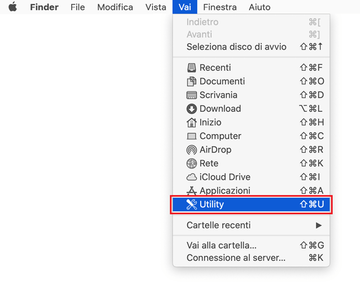
Localizza l’icona Monitoraggio Attività nella schermata Utility e facci doppio clic sopra.
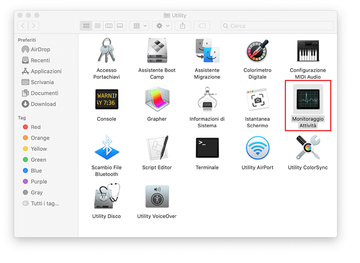
Da Monitoraggio Attività, cerca un processo che sembri sospetto. Per restringere la ricerca, focalizzati su voci non familiari intensive dal punto di vista delle risorse nella lista. Tieni presente che il nome non è necessariamente correlato al modo in cui la minaccia si manifesta, quindi dovrai fidarti del tuo giudizio. Se riesci a localizzare il colpevole, selezionalo e fai clic sull’icona Esci nell’angolo in alto a sinistra dello schermo.
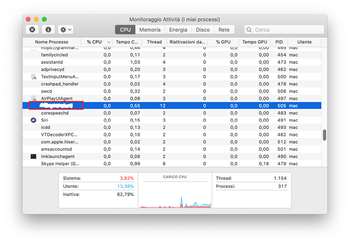
Quando compare una finestra di follow-up che chiede se sei sicuro di voler terminare il processo fastidioso, seleziona l’opzione Uscita forzata.
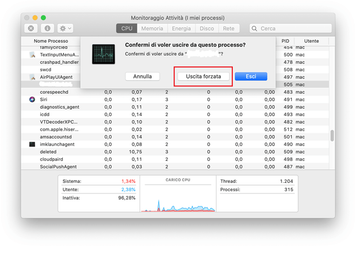
Fai clic sul menu Vai ancora una volta dal Finder e seleziona Vai alla cartella. Puoi anche usare la scorciatoia da tastiera Command-Shift-G.
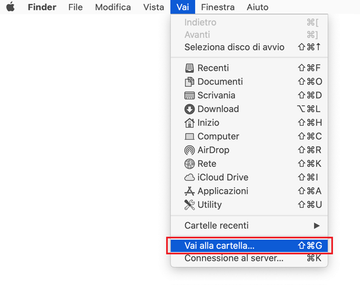
Digita /Libreria/LaunchAgents nella ricerca cartelle e fai clic sul pulsante Vai.
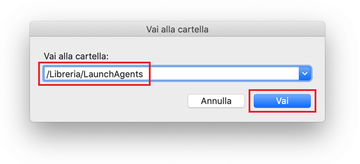
Esamina i contenuti della cartella LaunchAgents alla ricerca di voci dall’aspetto dubbio. Fai attenzione poiché i nomi dei file creati dal malware potrebbero non dare chiari indizi sulle loro intenzioni, quindi dovresti cercare delle voci aggiunte di recente che sembrano deviare dalla norma.
A scopo illustrativo, ecco diversi esempi di LaunchAgents relativi alle infezioni per Mac più diffuse: com.pcv.hlpramc.plist, com.updater.mcy.plist, com.avickUpd.plist, e com.msp.agent.plist.Se individui dei file che non appartengono alla lista, trascinali nel Cestino.
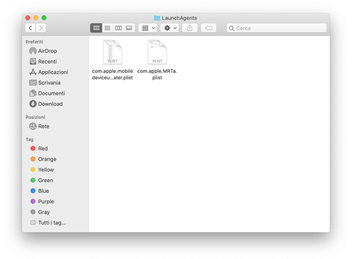
Usa la funzionalità di ricerca Vai alla cartella per navigare fino alla cartella di nome ~/Libreria/Application Support (nota il simbolo tilde prima del percorso).
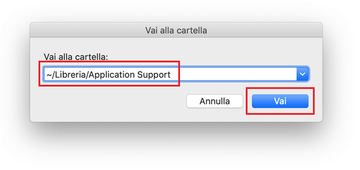
Una volta aperta la directory Application Support, identify identifica le cartelle sospette generate di recente e spediscile nel Cestino. Un consiglio rapido è quello di cercare voci i cui nomi non hanno nulla a che vedere con i prodotti o le applicazioni Apple che sai di aver installato. Alcuni esempi di nomi di cartelle nocive note sono UtilityParze, ProgressSite e IdeaShared.
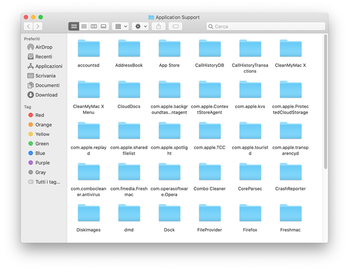
Inserisci la stringa ~/Libreria/LaunchAgents (non dimenticare di includere il simbolo tilde) nell’area Vai alla cartella.
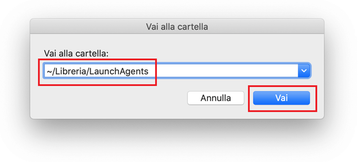
Il sistema visualizzerà i LaunchAgents nella directory Home dell’utente attuale. Cerca delle voci losche relative al virus Search Marquis (segui la logica evidenziata nelle sezioni sopra) e trascina i sospetti nel Cestino.
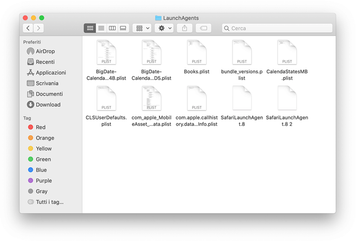
Digita /Libreria/LaunchDaemons nel campo di ricerca Vai alla cartella.
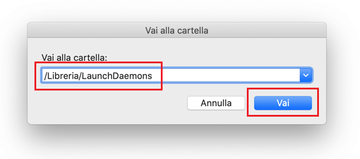
Nel percorso LaunchDaemons cerca di localizzare i file che il malware sta utilizzando per la persistenza. Diversi esempi di queste voci relative alle infezioni Mac sono com.pplauncher.plist, com.startup.plist, and com.ExpertModuleSearchDaemon.plist. Elimina immediatamente i file sospetti.
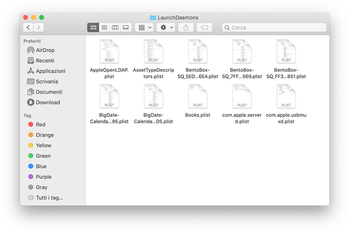
Clicca sull’icona di menu Vai nel Finder del tuo Mac e seleziona Applicazioni dalla lista.
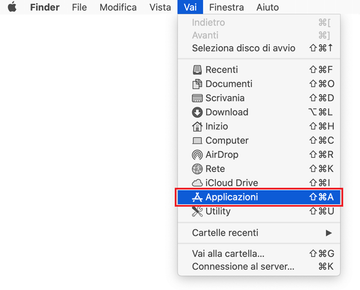
Trova le voci per una app che chiaramente non appartengono ad essa e spostale nel Cestino. Se è questa azione richiede la password admin per la conferma, inseriscila.
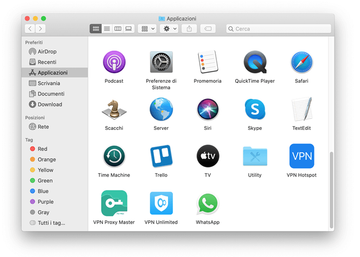
Espandi il menu Apple e seleziona Preferenze di Sistema.
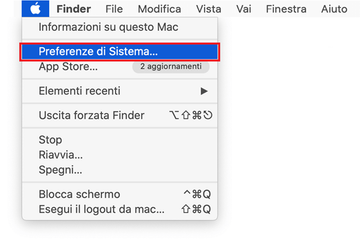
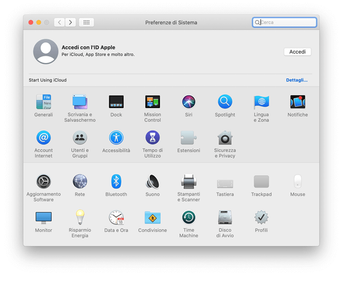
Procedi su Utenti e Gruppi e fai clic sulla scheda Elementi login.
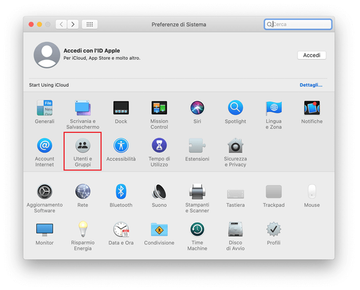
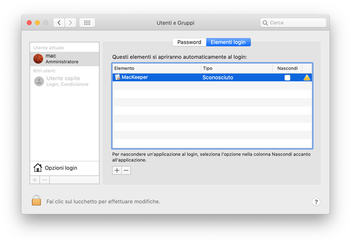
Ora seleziona Profili sotto Preferenze di Sistema. Cerca una voce sospetta nella barra laterale di sinistra. Diversi esempi di file di configurazione creati dall’adware Mac includono TechSignalSearch, MainSearchPlatform, AdminPrefs, e Chrome Settings. Seleziona le entità criminali e fai clic sul segno meno in fondo per eliminarle.
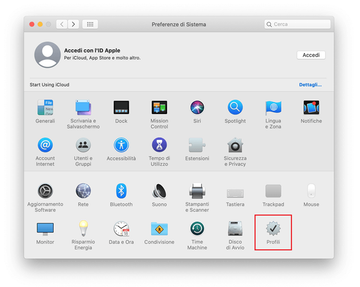
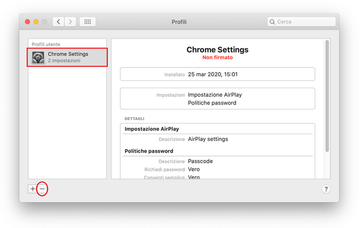
Sbarazzati di Search Marquis nel browser Web su Mac
Per iniziare, le impostazioni del browser Web conquistate dal virus Search Marquis devono essere ripristinate ai loro valori di default. Anche se questo andrà a ripulire la maggior parte delle personalizzazioni, la cronologia di navigazione Web, e tutti i dati temporanei conservati dai siti Web, ma l0interferenza nociva dovrebbe venire parimenti eliminata. La panoramica dei passaggi per completare questa procedura è la seguente:
- Rimuovere il virus Search Marquis da Safari
Aprire il browser e andare sul menu Safari. Selezionare Preferenze nella lista a tendina.
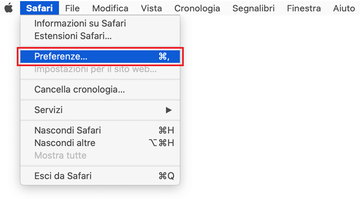
Una volta comparsa la schermata Preferenze, fare clic sulla scheda Avanzate e attivare l’opzione che recita “Mostra menu Sviluppo nella barra dei menu”.
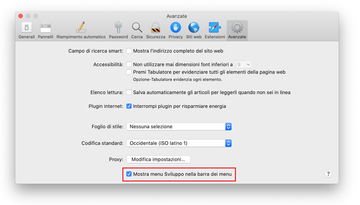
Ora che è stato aggiunta la voce Sviluppo al menu Safari, espanderla e fare clic su Svuota la cache.
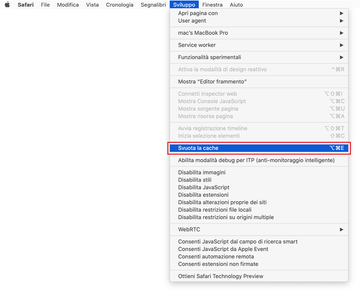
Ora selezionare Cronologia nel menu Safari e fare clic su Cancella cronologia nella lista a tendina.
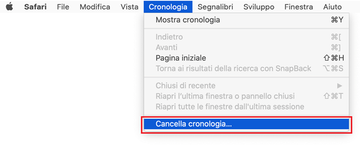
Safari visualizzerà una finestra che chiede di specificare il periodo temporale al quale si applicherà questa azione. Selezionare tutta la cronologia per assicurare l’effetto massimo. Cliccare sul pulsante Cancella cronologia per confermare e uscire.
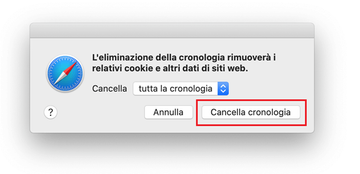
Tornare sulle Preferenze Safari e fare clic sulla scheda Privacy in alto. Trovare l’opzione che dice Gestisci dati siti web e cliccarci sopra
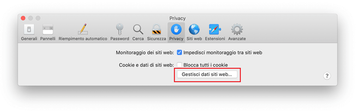
Il browser visualizzerà una schermata di follow-up che elenca i siti Web che hanno dei dati conservati sulle tue attività Internet. Questa finestra inoltre include una breve descrizione di ciò che fa la rimozione: potresti aver effettuato l’accesso a qualche servizio e incontrare altre modifiche nel comportamento dei siti Web dopo la procedura. Se ti va bene tutto questo, prosegui e fai clic sul pulsante Rimuovi tutto.
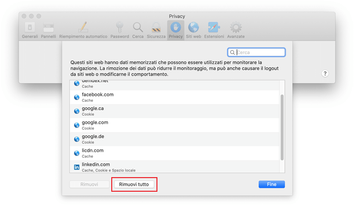
Riavvia Safari.
- Rimuovere Search Marquis da Google Chrome
Apri Chrome, clicca sull’icona Personalizza e controllo Google Chrome (⁝) in cima alla parte destra della finestra, e seleziona Impostazioni dal menu a tendina.
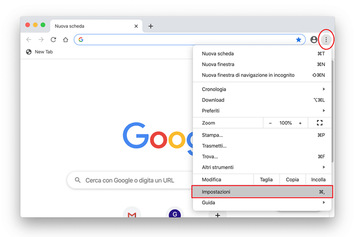
Arrivato sul pannello Impostazioni, seleziona Avanzate.
Scorri in basso fino alla sezione Reimposta.
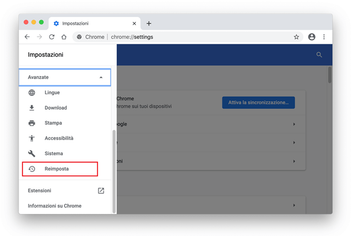
Conferma il reset di Chrome sulla finestra che apparirà. Una volta completata la procedura, riavvia e browser e controlla possibili attività di malware.
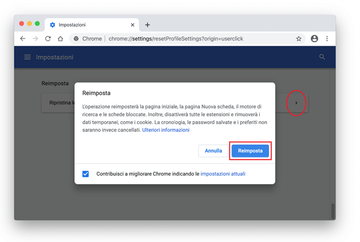
- Rimuovere il virus Search Marquis da Mozilla Firefox
Apri Firefox e vai su Aide – Informations de dépannage (o digita about:support nella barra URL e premi Invio).
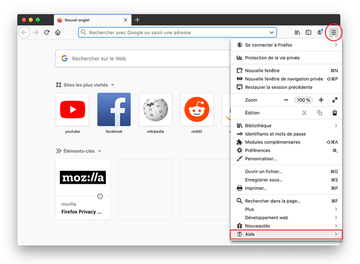

Sulla schermata Informations de dépannage screen, fai clic sul pulsante Réparer Firefox.
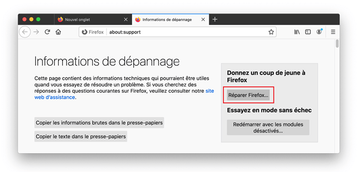
Conferma i cambiamenti intesi e riavvia Firefox.
Sbarazzarsi del virus Search Marquis utilizzando lo strumento di rimozione automatica Combo Cleaner
L’app di manutenzione e sicurezza per Mac di nome Combo Cleaner è uno strumento unico per rilevare e rimuovere il virus Search Marquis. Questa tecnica mostra dei benefici sostanziali rispetto alla pulizia manuale, poiché questa utility ricevere aggiornamenti sulle definizioni dei virus con scadenza oraria e può rilevare in maniera precisa anche le fece mi permetto più recenti.
Inoltre, la soluzione automatica troverà i file al nucleo del malware in profondità nella struttura di sistema, cosa che potrebbe altrimenti essere piuttosto difficile da implementare. Ecco una guida per risolvere il problema di Search Marquis utilizzando Combo Cleaner:
Scaricare l’installatore di Combo Cleaner. Una volta fatto, fare doppio clic sul file combocleaner.dmg e seguire le istruzioni per installare lo strumento sullo Mac.
Scaricando qualsiasi applicazione raccomandata su questo sito Web accetti i nostri Termini e Condizioni e la Politica sulla Privacy. Questo scanner gratuito controlla se il tuo Mac è infettato. Per sbarazzarti del malware, dovrai acquistare la versione Premium di Combo Cleaner.
Aprire la app dal Launchpad e lasciare installare gli aggiornamenti del database delle firme malware per accertarsi di identificare le minacce più recenti.
Fare clic sul pulsante Avvia Scansione Combo per controllare se il Mac presenta delle attività sospette oltre che dei problemi di performance.

Esaminare i risultati della scansione. Se il rapporto dice “Nessuna Minaccia”, allora sei sulla strada giusta con la pulizia manuale e puoi procedere in sicurezza per mettere in ordine il browser Web che potrebbe continuare a fare scherzi a causa degli effetti collaterali dell’attacco malware (vedi istruzioni sopra).

Nel caso in cui Combo Cleaner abbia rilevato del codice maligno, fai clic sul pulsante Rimuovi Oggetti Selezionati e lascia che il programma possa rimuovere la minaccia di Search Marquis assieme ad altri virus, PUP (programmi potenzialmente indesiderate) o file spazzatura che non appartengono al tuo Mac.

Una volta accertato che la app nociva è stata disinstallata, potresti ancora dover eseguire la risoluzione problemi a livello browser. Se il tuo browser preferito è influenzato, fai riferimento alla sezione precedente di questo tutorial per ripristinare una navigazione Web senza fastidi.
FAQ
Cos’è Il Search Marquis?
Search Marquis è un elemento di una frode adware ad ampio raggio che prende di mira i computer Mac. Ospitata sull’indirizzo searchmarquis.com, si traveste da provider di ricerca di qualità mediocre ma difetta delle caratteristiche essenziali che sono inerenti a questo tipo di servizio che cerca di impersonare. Nello specifico, non restituisce alcun risultato di ricerca proprio. Al contrario, la pagina risponde a ogni richiesta indirizzando l’utente verso bing.com.
Questo è il comportamento che viene eseguito su un computer sano, dove nulla di quanto sopra si verifica a meno che non si visita deliberatamente il sito losco e si fa qualche esperimento. Tuttavia, le cose diventano più complicate se il cosiddetto virus di dirottamento Bing infetta un Mac. In questo caso, Safari, Google Chrome, e Mozilla Firefox vengono inoltrate direttamente su searchmarquis.com senza alcuna volontà da parte tua. Questo perché una app nociva si è precedentemente infiltrata nel sistema e ha preso il comando delle preferenze di navigazione Web.
Lo scopo di questa interferenza è di dirottare il ridistribuire il traffico Internet della vittima. Anche se Bing gioca un ruolo nella pagina di arrivo finale di questo schema, non ha nulla a che fare con le macchinazioni dei cyber criminali, che scelgono lo stesso come mezzo per delocalizzare le funzionalità di ricerca mancanti di Search Marquis.
Perché si presenta Bing invece di Google sul browser Safari?
Per prima cosa, questo non succederà a meno che non si configura Safari in questo modo o se il tuo Mac viene colpito da un browser hijacker che impone delle preferenze di cerca indesiderate senza permesso. Se non siamo nel primo scenario, le cause stanno interamente nel dominio del malware. Questo codice nocivo che mette in moto la sua trama si chiama virus Bing redirect.
Tecnicamente, è un’applicazione potenzialmente indesiderata (PUA) che viene attivata dietro le quinte modificando le impostazioni di default di Safari. Questa peste di solito si aggira tramite dei pacchetti software farlocchi come un pacchetto di aggiornamento finto di Flash Player proposto tramite annunci Popup sui siti Web colpiti. Se è in atto questa situazione difficile su Mac, l’unico modo per prendere di mira questo problema è identificare e rimuovere la app sottostante. Correggere le impostazioni del browser e la prossima cosa da fare sulla lista.
Come posso sbarazzarmi di Search Marquis?
La rimozione di Search Marquis è un processo in due fasi. Per prima cosa, bisogna disinstallare l’applicazione che provoca guai e che ha dirottato le impostazioni Web e che ha aggiunto un profilo di configurazione nocivo in grado di mantenere un impatto a tutto sistema per manomettere gli sforzi di pulizia. Per individuare l’infezione, esamina Monitor Attività, Applicazioni, LaunchAgents, LaunchDaemons, Oggetti di Accesso e Profili sul tuo Mac. Cerca delle voci che deviano dalla norma e spediscile nel Cestino. Per avere un’idea migliore di come eseguire questa pulizia, segui i passaggi elencati nel tutorial sopra.
La prossima fase della correzione è quella di sbarazzarsi del browser Web colpito dall’influenza di questo adware intrusivo. Inizia analizzando le estensioni che al momento sono eseguite su Safari, Chrome e Firefox. Se ne vedi una sospetta, disattivala e disinstallala subito. L’infezione potrebbe non lasciare una scia di briciole di pane cospicua dietro di sé, però. In questo caso, mossa giusta è reimpostare browser alle sue condizioni di default– Si noti che la procedura in Safari è un po’ più complicata rispetto a fare clic nuovamente sul pulsante “magic”. Di nuovo, usa le istruzioni relative ai browser sopra per prenderti cura del problema.